Въведение
Отразяването на вашия iPhone на вашия MacBook може да бъде изключително полезно по различни причини като стрийминг на съдържание, показване на презентации или откриване на проблеми. Въпреки че iCloud предлага някои начини за синхронизиране на вашите устройства, не винаги е предпочитан избор поради ограничения в съхранението, притеснения за поверителността или нуждата от интернет връзка. За щастие, съществуват ефективни методи за огледало на вашия iPhone на вашия MacBook без използване на iCloud. Този блог ще ви преведе през стъпките за постигането на това, използвайки QuickTime Player и приложения на трети страни. По пътя ще разгледаме и общи проблеми и въпроси, които може да имате.
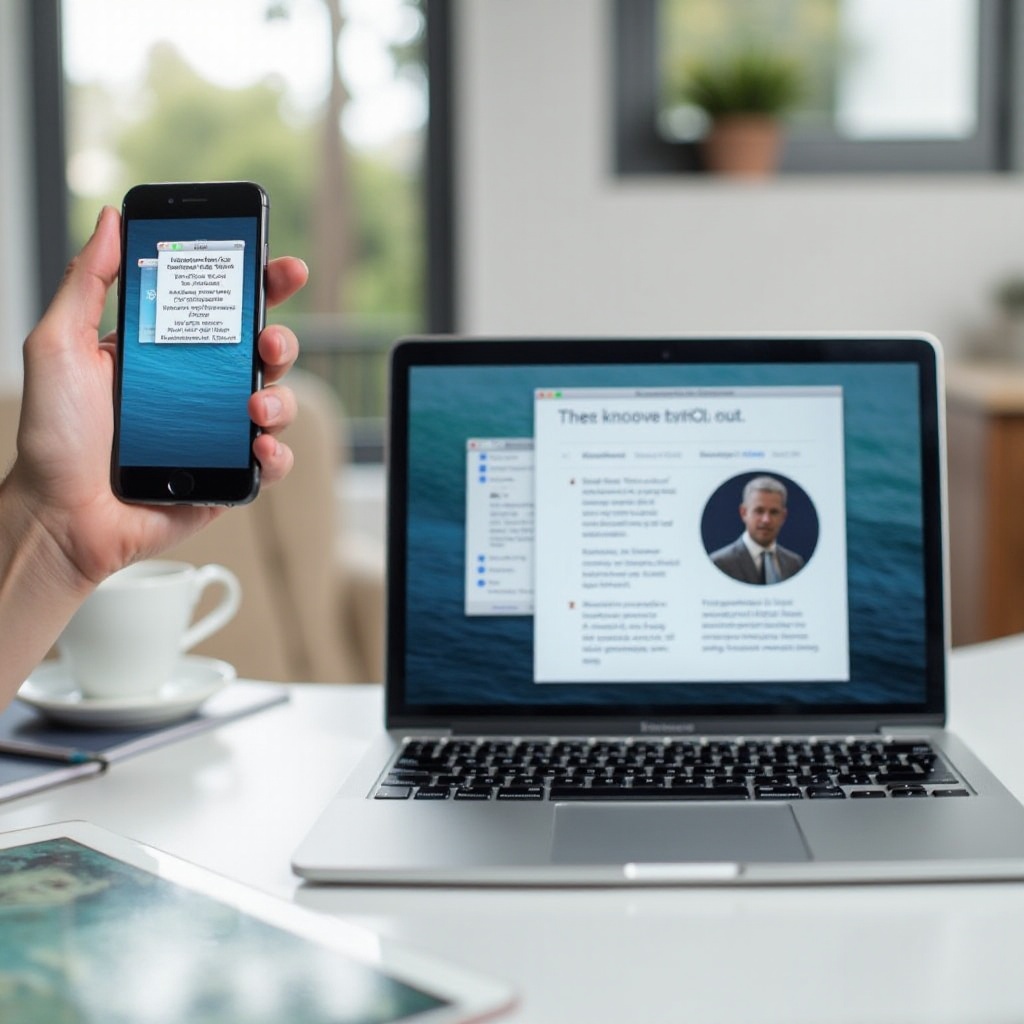
Подготовка на вашите устройства
Преди да се потопите в процеса на огледало, е от съществено значение да подготвите вашите устройства. Правилната подготовка осигурява гладка и успешна връзка.
- Актуализации на софтуера:
- Уверете се, че вашият iPhone работи с iOS 8 или по-късна версия.
- Уверете се, че вашият MacBook е актуализиран до macOS Yosemite (10.10) или по-късна версия.
- USB кабел:
- Ще ви е нужен надежден USB-to-Lightning кабел. Това е съществено за QuickTime Player.
- Инсталиране на приложения:
- В зависимост от метода, който изберете, може да се наложи да инсталирате специфичен софтуер или приложения на двете устройства.
Правилната подготовка на вашите устройства намалява шанса за прекъсвания или технически затруднения по време на процеса на огледало, осигурявайки ви безпроблемно преживяване.
Метод 1: Използване на QuickTime Player
QuickTime Player не е просто медиен плейър; той е също мощен инструмент за записване на екрана и отразяване. Ето как можете да го използвате, за да огледате вашия iPhone на вашия MacBook:
- Свържете вашите устройства:
-
Използвайте USB-to-Lightning кабел, за да свържете вашия iPhone към вашия MacBook.
-
Отворете QuickTime Player:
-
Стартирайте приложението QuickTime Player на вашия MacBook.
-
Започнете нов запис на филм:
-
В QuickTime Player, навигирайте до ‘File’ и изберете ‘New Movie Recording’.
-
Изберете iPhone като източник на камерата:
-
В новия прозорец кликнете малката стрелка до бутона за запис. От падащото меню изберете вашия iPhone като източник на камерата.
-
Започнете отразяването:
- Екранът на вашия iPhone трябва вече да е видим на вашия MacBook. Сега можете да споделяте съдържание, да гледате изображения, да пускате видеа или дори да записвате екрана си.
QuickTime Player предлага надежден и лесен начин за огледало на вашия iPhone на вашия MacBook. Връзката чрез USB кабел осигурява ниска латенция, което го прави идеален за висококачествено огледало без нужда от Wi-Fi или iCloud.
Метод 2: Приложения на трети страни
Ако търсите повече гъвкавост и допълнителни функции, приложенията на трети страни са чудесна алтернатива на QuickTime Player. Ето няколко популярни опции:
Reflector
Настройка:
1. Изтеглете и инсталирайте Reflector на вашия MacBook.
2. Свържете вашия iPhone и MacBook към същата Wi-Fi мрежа.
Употреба:
1. Отворете Reflector на вашия MacBook.
2. На вашия iPhone, достъпете Control Center и изберете ‘Screen Mirroring’.
3. Изберете вашия MacBook от списъка с наличните устройства.
4. Екранът на вашия iPhone ще бъде показан на вашия MacBook.
Reflector осигурява безпроблемна връзка, което улеснява споделянето на съдържание от вашия iPhone на вашия MacBook безжично.
AirServer
Настройка:
1. Изтеглете и инсталирайте AirServer на вашия MacBook.
2. И двете устройства трябва да са в същата Wi-Fi мрежа.
Употреба:
1. Стартирайте AirServer на вашия MacBook.
2. Използвайте AirPlay на вашия iPhone, като отворите Control Center и изберете ‘Screen Mirroring’.
3. Изберете вашия MacBook от списъка с наличните устройства.
AirServer е друг надежден вариант за безжично отразяване, предлагащ висококачествен стрийминг и допълнителни функции като запис на екрана.
ApowerMirror
Настройка:
1. Изтеглете и инсталирайте ApowerMirror както на вашия iPhone, така и на вашия MacBook.
2. Свържете двете устройства към същата Wi-Fi мрежа.
Употреба:
1. Отворете ApowerMirror на двете устройства.
2. На вашия iPhone, натиснете синия бутон ‘M’, за да търсите вашия MacBook.
3. Изберете вашия MacBook, когато се появи и изберете ‘Phone Screen Mirroring’.
ApowerMirror се отличава със своите богати функции, включително запис на екрана, снимки и дори възможността за контрол на вашия iPhone от вашия MacBook.
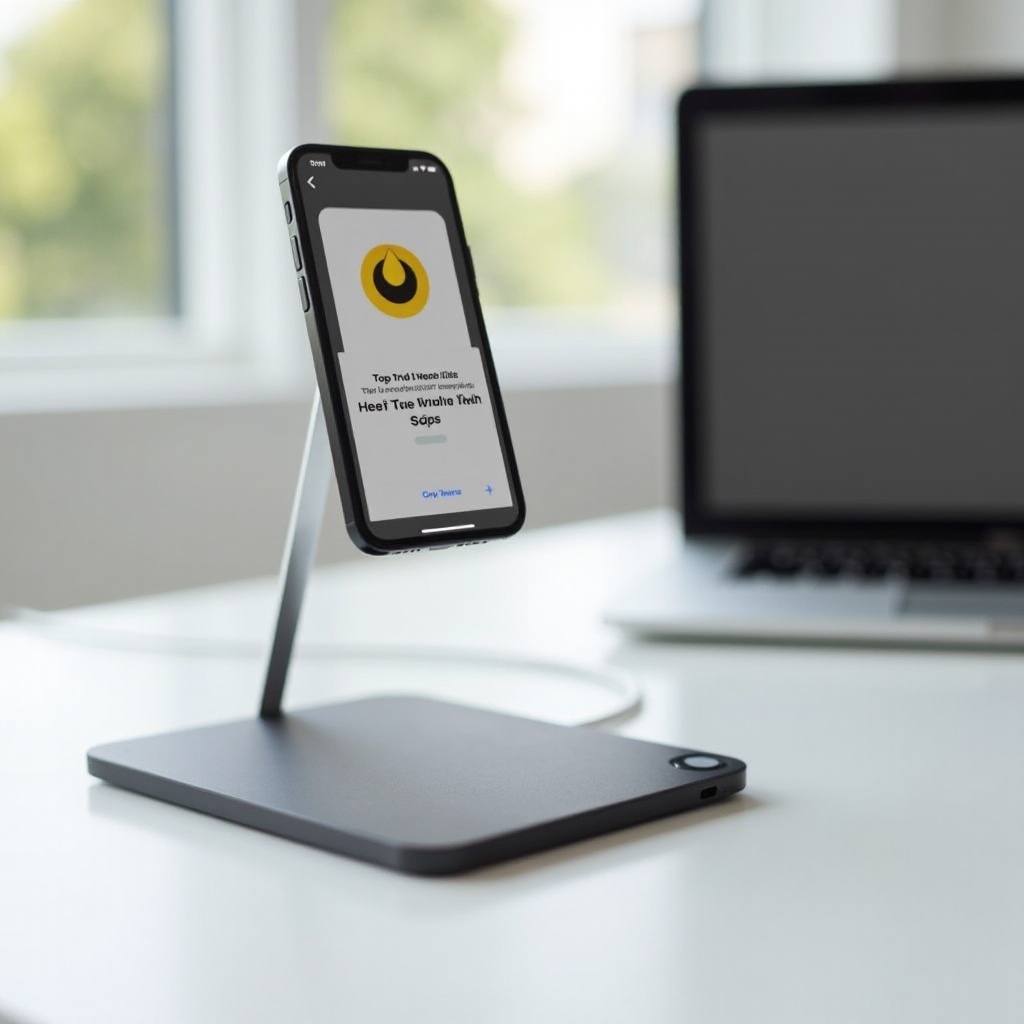
Отстраняване на често срещани проблеми
Дори с правилната подготовка, може да срещнете проблеми при отразяването на вашия iPhone на вашия MacBook. Ето някои често срещани проблеми и как да ги решите:
Проблеми с връзката:
- Бързо решение:
- Уверете се, че и двете устройства са в същата Wi-Fi мрежа.
- Рестартирайте устройствата си и опитайте отново да ги свържете.
Закъснение или латенция:
- Бързо решение:
- Използвайте USB кабел, ако е наличен, за по-стабилна връзка.
- Уверете се, че в същата Wi-Fi мрежа няма други тежки потребители на мрежата.
Катастрофи на приложението:
- Бързо решение:
- Актуализирайте до последната версия на приложението на третата страна.
- Проверете за всякакви софтуерни актуализации на вашите устройства и ги инсталирайте.
Отстраняването на тези често срещани проблеми ще помогне на поддържането на безпроблемен опит с отразяването, което ще ви позволи да се наслаждавате на съдържанието си без прекъсвания.

Заключение
Отразяването на вашия iPhone на вашия MacBook без iCloud е директно с правилните инструменти и подготовка. Независимо дали предпочитате използването на QuickTime Player заради неговата простота или приложение на трета страна за допълнителни функции, имате опции, които отговорят на вашите нужди. Подгответе устройствата си, следвайте стъпките внимателно и се насладете на безпроблемно преживяване с отразяване.
Често задавани въпроси
Мога ли да използвам AirPlay, за да отразя екрана на моя iPhone на MacBook без iCloud?
Да, можете да използвате AirPlay, за да отразите екрана на вашия iPhone на вашия MacBook, използвайки приложения на трети страни като Reflector или AirServer. Тези приложения използват AirPlay възможностите за установяване на връзка без необходимост от iCloud.
Какви са ограниченията при използване на QuickTime Player за екранно отразяване?
QuickTime Player изисква физическа USB връзка и не поддържа безжично отразяване. Освен това липсват някои усъвършенствани функции, предлагани от приложения на трети страни, като запис в различни формати или контролиране на вашия iPhone от вашия MacBook.
Има ли налични безплатни приложения на трети страни за отразяване на iPhone на MacBook?
Въпреки че повечето премиум приложения предлагат най-добрите функции и стабилност, има някои безплатни приложения като ApowerMirror. Въпреки това, безплатните приложения може да имат ограничения като водни знаци, реклами или ограничена функционалност.

